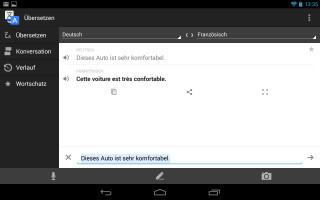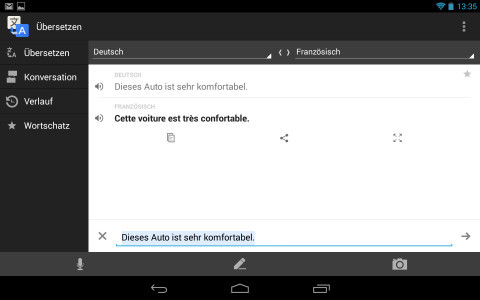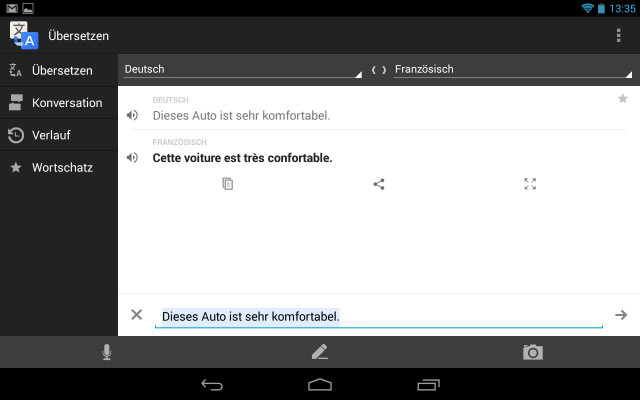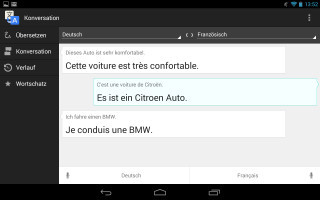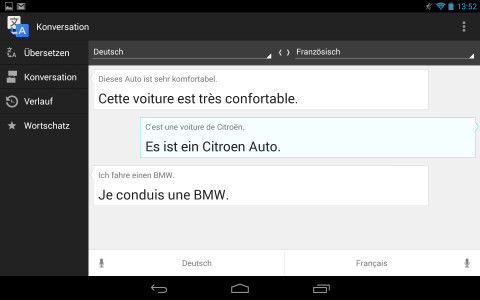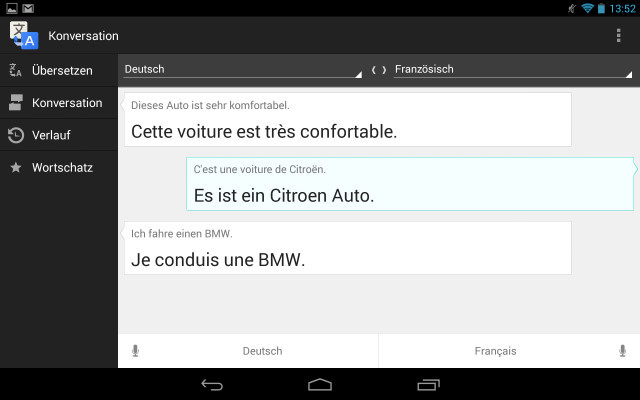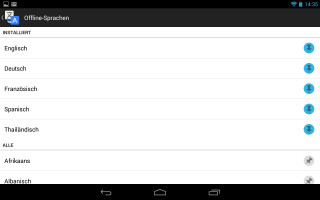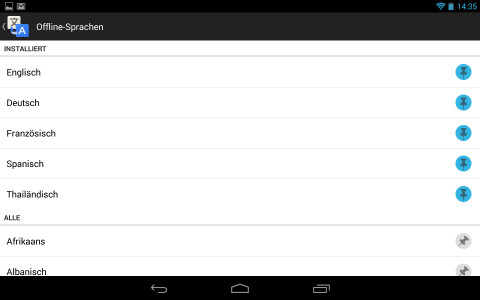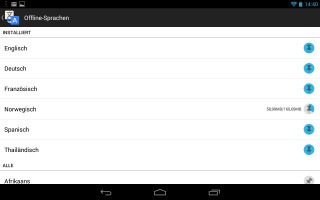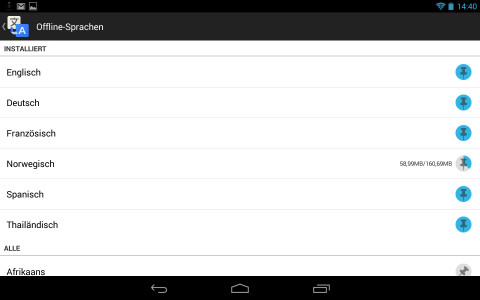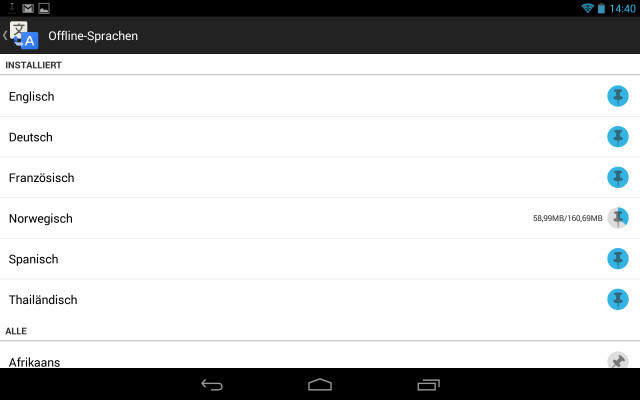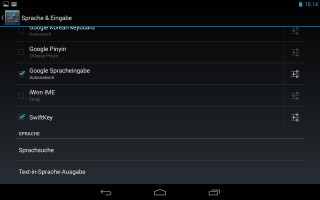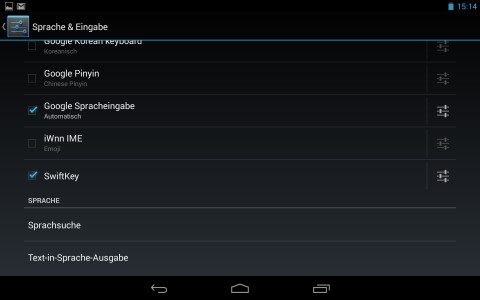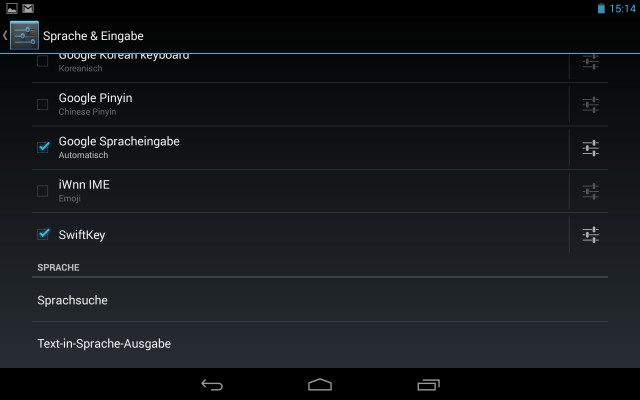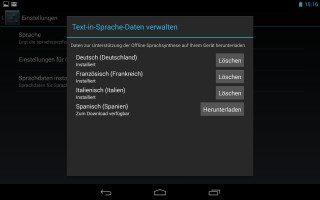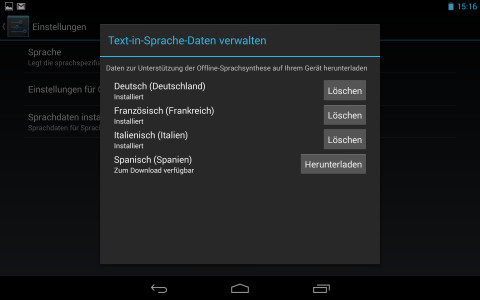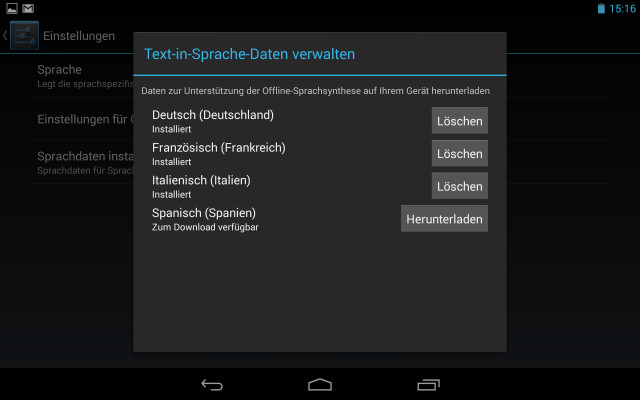28.10.2013
Android auf Reisen
1. Teil: „Google Übersetzer App offline nutzen“
Google Übersetzer App offline nutzen
Autor: Stefan Kuhn
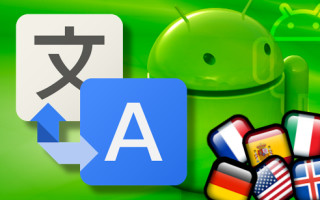
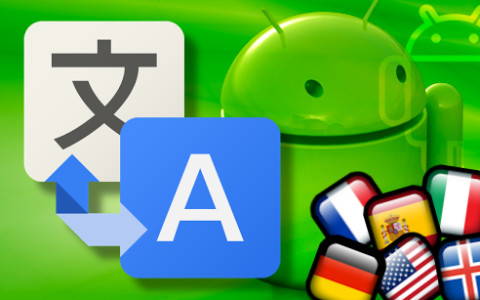
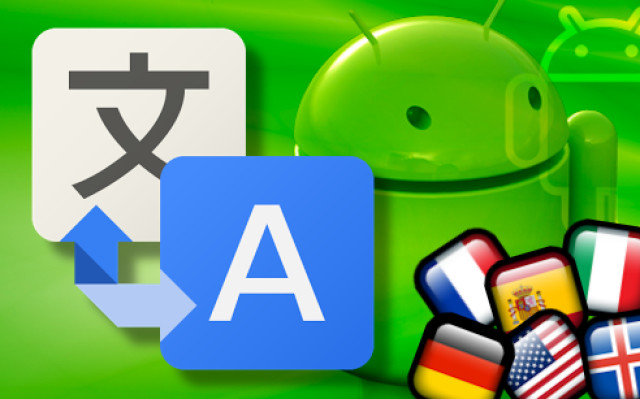
Die Android-App Google Übersetzer macht Ihr Smartphone zum Babelfisch. Der praktische Offline-Dolmetscher übersetzt auf Reisen mehr als 70 Sprachen.
Auf Reisen sind Übersetzungs-Computer mit Sprachausgabe eine feine Sache. So übersetzen die portablen Sprachgenies von Linguatis oder Franklin nicht nur einzelne Worte, sondern auch ganze Sätze und beseitigen so sprachliche Verständigungsprobleme vor Ort. Eine kostenlose Alternative für Android-Nutzer ist der Google Übersetzer.
Die kostenlose Android-App lässt sich auf Smartphones und Tablets inzwischen auch ohne Datenverbindung und Angst erregende Roaming-Gebühren einsetzen. Das Tool beherrscht mehr als 70 Sprachen und liest die Übersetzungen auch vor. Für Deutsch, Englisch, Französisch, Italienisch und Spanisch funktioniert die Sprachausgabe sogar ohne bestehende Datenverbindung.
Google Übersetzer installieren und starten
Wenn der Google Übersetzer auf Ihrem Android-Gerät noch nicht vorhanden sein sollte, dann installieren Sie die App über den Google Play Store. Nach der Installation ist die Android-App bei bestehender Datenverbindung sofort einsatzbereit.
Nach dem Programmstart wählen Sie über die Auswahlboxen im oberen Bereich des Bildschirms die Ausgangssprache und die gewünschte Zielsprache. Sobald Sie die Sprachauswahl abgeschlossen haben, geben Sie am unteren Rand des Bildschirms den zu übersetzenden Text ein. Unterhalb der Sprachauswahl erscheint dann die Übersetzung. Ein Fingertipp auf das Lautsprecher-Symbol vor der Übersetzung startet die Sprachausgabe.
Hilfreich bei längeren Gesprächen vor Ort ist die Konversations-Ansicht der App. Diese erreichen Sie, wenn Sie in der Kopfzeile der App auf „Übersetzen“ tippen und dann „Konversation“ wählen.
Im unteren Bereich sehen Sie nun zwei Schaltflächen mit der von Ihnen gewählten Ausgangs- und Zielsprache. Tippen Sie nun beispielsweise auf die Ausgangssprache „Deutsch“, dann fordert Sie der Google Übersetzer zur Spracheingabe auf. Sprechen Sie nun den zu übersetzenden Satz oder beenden Sie die Spracheingabe und geben Sie den Satz über die virtuelle Tastatur ein.
Im oberen Bereich der Konversationsansicht erscheint dann die Übersetzung. Zudem startet automatisch die Sprachausgabe, so dass Ihr Gesprächspartner den Text gar nicht mehr lesen muss. Für seine Antwort tippt er dann auf die eingestellte Zielsprache, etwa „Französisch“ und spricht seinen Text ein.
Mehr als 70 Sprachen im Online-Modus
Bislang arbeitet der Google Übersetzer noch immer im Online-Modus. Dabei unterstützt die App folgende Sprachen: Afrikaans, Albanisch, Arabisch, Armenisch, Aserbaidschanisch, Baskisch, Bengalisch, Bosnisch, Bulgarisch, Cebuano, Chinesisch (traditionell), Chinesisch (vereinfacht), Dänisch, Deutsch, Englisch, Esperanto, Estnisch, Finnisch, Französisch, Galizisch, Georgisch, Griechisch, Gujarati, Haitianisch, Hebräisch, Hindi, Hmong, Indonesisch, Irisch, Isländisch, Italienisch, Japanisch, Javanesisch, Jiddisch, Kannada, Katalanisch, Khmer, Koreanisch, Kroatisch, Lao, Lateinisch, Lettisch, Litauisch, Malaysisch, Maltesisch, Marathisch, Mazedonisch, Niederländisch, Norwegisch, Persisch, Polnisch, Portugiesisch, Rumänisch, Russisch, Schwedisch, Serbisch, Slowakisch, Slowenisch, Spanisch, Suaheli, Tagalog, Tamil, Telugu, Thailändisch, Tschechisch, Türkisch, Ukrainisch, Ungarisch, Urdu, Vietnamesisch, Walisisch und Weißrussisch.
Bei Reisen ins Ausland ist der Online-Modus des Google Übersetzers allerdings nicht zu empfehlen, da in diesem Fall Roaming-Gebühren für die Nutzung der Datenverbindung anfallen würden. Sinnvoller ist es dann, den Google Übersetzer offline zu nutzen. Diese Option steht Ihnen ab Android 2.3 zur Verfügung.
2. Teil: „Google Übersetzer offline nutzen“
Google Übersetzer offline nutzen
In der Vergangenheit mussten Android-Anwender gerade dann auf den Google Übersetzer verzichten, wenn sie ihn am dringendsten benötigten, nämlich auf Reisen im Ausland. Die fehlende Offline-Funktion machte eine Datenverbindung zwingend erforderlich und verursachte dann auch immense Roaming-Gebühren. Im März 2013 hat Google allerdings nachgebessert. Nun lassen sich auf Geräten mit Android OS ab Version 2.3 rund 50 Sprachen auch offline nutzen.
Zuvor müssen Sie allerdings die benötigten Sprachpakete auf Ihrem Android-Smartphone oder -Tablet installieren. Dazu starten Sie den Google Übersetzer, tippen rechts oben auf die drei Quadrate und wählen die Option „Offline-Sprachen“. Im Bereich „INSTALLIERT“ sehen Sie nun die bereits installierten Sprachpakete, die Sie auch an dem blauen Pin auf der rechten Bildschirmseite erkennen.
Im Bereich „ALLE“ finden Sie dann alle zur Verfügung stehenden Sprachpakete, wobei die nicht installierten Sprachen durch einen grauen Pin gekennzeichnet sind. Um eine dieser Sprachen zu installieren, tippen Sie auf den grauen Pin. Der Google Übersetzer starten dann den Download des entsprechenden Sprachpakets. Da beispielsweise der Download des deutschen Sprachpakets mehr als 160 MByte umfasst, sollten Sie derartige Downloads am besten über eine WLAN-Verbindung durchführen.
Sobald der Download und die Installation des Sprachpakets beendet sind, erscheint der Pin der entsprechenden Sprache ebenfalls blau. Sie können nun beispielsweise die WLAN- und Datenverbindung deaktivieren und die Offline-Funktion des Google Übersetzers prüfen.
3. Teil: „Google Sprachausgabe offline nutzen“
Google Sprachausgabe offline nutzen
Die Sprachausgabe sowie die Spracherkennung funktioniert im Offline-Modus des Google Übersetzers bislang nur für Deutsch, Englisch, Französisch, Italienisch und Spanisch. Außer für Englisch müssen Sie allerdings auch hier zunächst die entsprechenden Sprachdateien auf Ihrem Android-Smartphone oder -Tablet installieren.
Dazu öffnen Sie die Einstellungen Ihres Android-Geräts, suchen den Bereich „NUTZER“ und wechseln dann zu „Sprache & Eingabe“. Stellen Sie sicher, dass bei „TASTATUR & EINGABEMETHODEN“ die „Google Spracheingabe“ aktiviert ist und wechseln Sie dann im Bereich „SPRACHE“ zu „Text-in-Sprache-Ausgabe“.
Tippen Sie nun auf das Einstellungs-Symbol rechts neben „Google Text-in-Sprache“ und wählen Sie im Folgedialog die Option „Sprachdateien installieren“. Im Folgedialog haben Sie dann die Möglichkeit, bereits installierte Text-in-Sprache-Daten zu löschen oder weitere Sprachdaten mit „Herunterladen“ zu installieren.
Sobald alle benötigten Sprachdaten komplett heruntergeladen sind, schließen Sie die Android-Einstellungen wieder. Auch diesmal sollten Sie die WLAN- und Daten-Verbindung Ihres Android-Geräts kurzzeitig deaktivieren, und vor der Reise die Offline-Funktion der Sprachausgabe einmal in Ruhe testen.
Pilot-Features
Google Maps-Funktionen für nachhaltigeres Reisen
Google schafft zusätzliche Möglichkeiten, um umweltfreundlichere Fortbewegungsmittel zu fördern. Künftig werden auf Google Maps verstärkt ÖV- und Fußwege vorgeschlagen, wenn diese zeitlich vergleichbar mit einer Autofahrt sind.
>>
In-Ear-Kopfhörer
Fairphone bringt nächste Generation der Fairbuds
Die neuen kabellosen In-Ear-Kopfhörer von Fairphone sollen dank austauschbarer Komponenten besonders langlebig sein und Premium-Sound bieten.
>>
Digital Markets Acts
Apple und Google versagen bei DMA-Updates
Die beiden Technologierivalen Apple und Google kommen einigen ihrer Verpflichtungen im Rahmen des Digital Markets Acts (DMA) der EU zu Betriebssystem-Updates nicht ausreichend nach. Das zeigt eine Marktbeobachtung des Verbraucherzentrale Bundesverbands (vzbv).
>>
Entwicklerdatenplattform
MongoDB Atlas ist in sechs weiteren Cloud-Regionen verfügbar
Die Entwicklerdatenplattform MongoDB Atlas ist jetzt in 117 Regionen bei den wichtigsten Cloud-Anbietern verfügbar. Die Verteilung sorgt für hohe Verfügbarkeit und Leistung und erleichtert die Einhaltung regionaler und lokaler Gesetze und Regelungen.
>>